25端口冲突,怎么卸载\删除\禁用微软SMTP服务
1、检测SMTP端口登陆邮箱服务器本机检测一下本机使用的端口,可以通过telnet 127.0.0.1 检查。 发现是微软自带的smtp服务
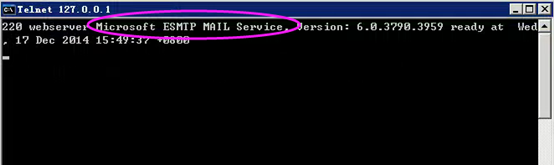
2、临时禁用smtp服务开始运行--输入 services.msc进入服务控制台,找到smtp服务 警用或者停止
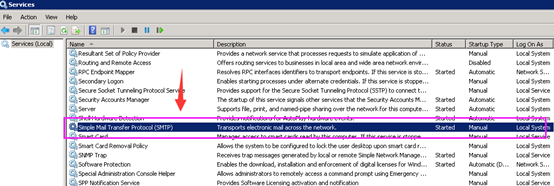
3、卸载删除smtp服务(windows03/XP 服务界面)可以通过开始---运行--- appwiz.cpl 进入添加删除程序
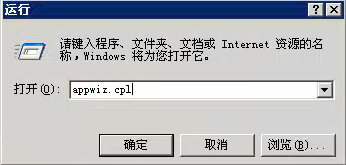
4、如图2003服务器界面,添加/删除widnows组件

5、依次找到[应用程序服务器]- 详细信息
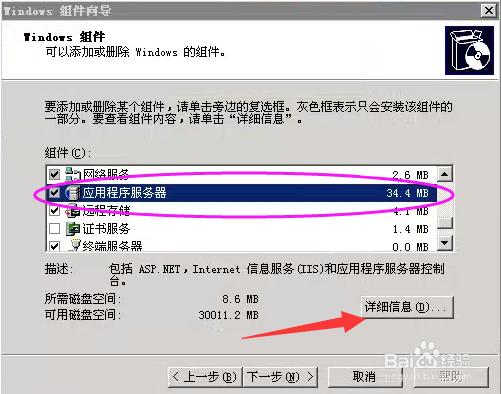
6、接着是,internet信息服务(iis)
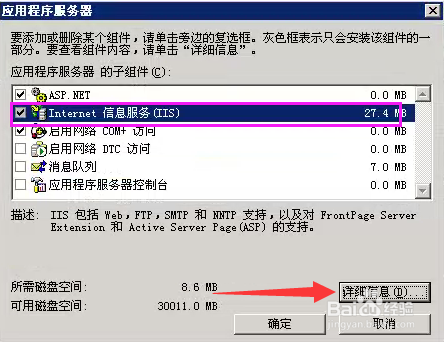
7、然后【smtp服务】,把前面的勾去掉
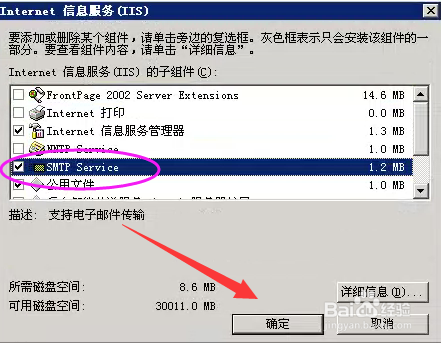
8、删除组件
设置去掉了SMTP服务之后,接着会返回到最前端。选择【下一步】
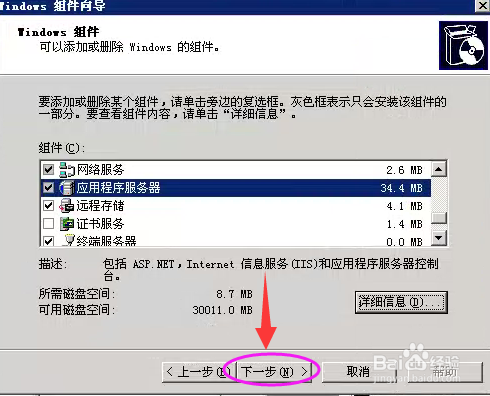
9、等待片刻之后,提示 完成 windows组件向导就卸载完成了
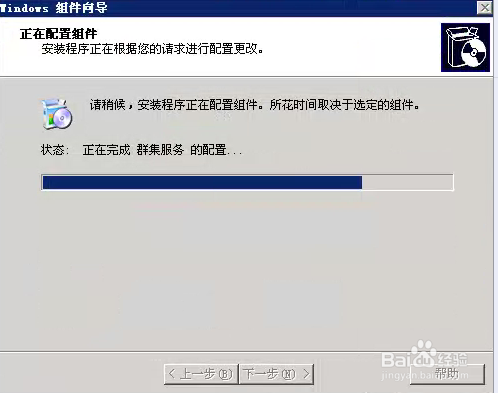
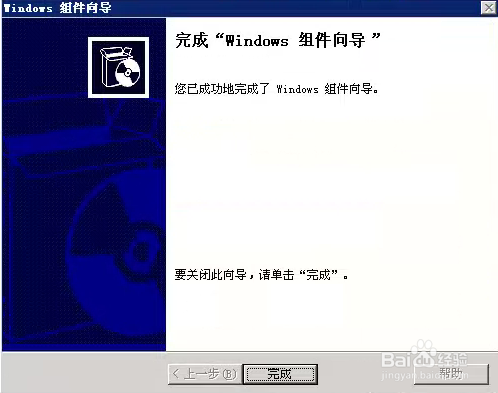
10、重新启动邮件系统的服务,再次返回命令行测试一下,如图 就不是windows自带的了
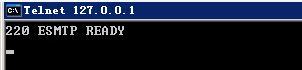
1、以上截图都是windows2003的操作方法,win7/2008系统卸载smtp参考下面截图
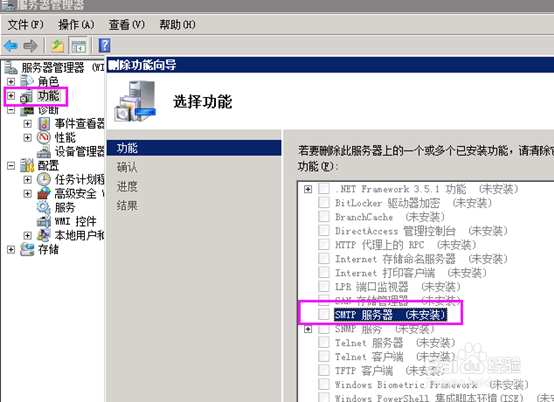
声明:本网站引用、摘录或转载内容仅供网站访问者交流或参考,不代表本站立场,如存在版权或非法内容,请联系站长删除,联系邮箱:site.kefu@qq.com。
阅读量:52
阅读量:70
阅读量:31
阅读量:61
阅读量:69